
FramePhotoEditor v5.0.2
ترکیب، ویرایش و زیباسازی تصاویر
Frame Photo Editor نرم افزاری بسیار ساده و در حین حال قدرتمند برای ترکیب، ویرایش و زیباسازی تصاویر است. توسط این برنامه هر کاربری به سادگی میتواند تصاویر خود را با استفاده از تصاویر پسزمینه، ماسکها و قابهای زیبا و متنوع موجود ویرایش کند.
برنامه Frame Photo Editor کاربری بسیار سادهای دارد و با یک کلیک میتوان آیتمهای مورد نظر نظیر قاب، متن و تصاویر گرافیکی دیگر را با تصویر مورد نظر تلفیق و آنها را به دلخواه ویرایش و تصاویر بسیار زیبایی خلق کرد.
برخی از ویژگیهای نرم افزار Frame Photo Editor عبارتند از:
- فریمهای زیبا و متنوع با قابلیت اعمال به تصاویر مورد نظر با یک کلیک
- دارای بیش از ۵۰۰ الگوی زیبا و بی نظیر در زمینههای مختلف مانند تولد، تقویم، روز مادر، عاشقانه و …
- امکان ترکیب تصاویر مختلف با تصویر اصلی
- امکان ایجاد ماسک و هاله در اطراف تصاویر
- کلیپ آرتهای زیبا و متنوع برای ترکیب با تصویر
- بزرگنمایی محیط کار به میزان قابل توجه
- پشتیبانی از فرمتهای مختلف تصویری
- امکان ایجاد متن بر روی تصاویر به صورت ساده یا نقل قول
- امکان نمایش سریع خروجی در دسکتاپ
- امکان چاپ از طریق پرینتر
- امکان ارسال سریع تصویر خروجی به ایمیل مورد نظر
- امکان اضافه کردن قابها و کلیپ آرتهای مورد نظر به کتابخانه ی نرم افزار
- و …
این نسخه، نسخه کامل برنامه است و دارای بیش از ۵۰۰ الگوی زیبا و متنوع است.
راهنمای کلی برنامه Frame Photo Editor
پس از اجرای برنامه فریم فوتو ادیتور بر روی دکمه Select a Frame کلیک کنید و یکی از الگوهای پیشفرض موجود را انتخاب کنید.
این الگو با تصویر پسزمینه که آن را نیز میتوانید با استفاده از دکمه Select Background تغییر دهید، تلفیق میشود.
اما در بیشتر موارد چون فریم موجود بخش کوچکی از تصویر پسزمینه را نمایش میدهد، سوژههای موجود در تصویر پسزمینه به خوبی قابل مشاهده نیستند. همچنین برخی فریمها امکان نمایش چند تصویر مختلف را دارند.
برای قرار دادن تصاویر خود به صورت دقیق در فریمها باید با استفاده از دکمه Add a Photo تصویر خود را وارد برنامه کنید.
تصویر به صورت پیشفرض با تلفیق ماسک و به صورت هالهدار وارد برنامه میشود. برای حذف هاله موجود بر روی دکمه Delete Mask کلیک کنید.
در نهایت نیز با گرفتن و کشیدن گوشههای تصویر و بزرگ و کوچک کردن آن، موقعیت آن را بر روی فریم تنظیم میکنیم.
البته لازم نیست خیلی دقیق کار کنید. فقط کافیست تصویر کاملا فریم را بپوشاند.
سپس با استفاده از دکمه Send to Back تصویر را به پشت فریم موجود بفرستید.
مراحل دانلود و نصب نرم افزارهای موجود در سافت سرا بسیار ساده
است.
برای دانلود نرم افزار یا ابزار مورد نظر کافیست بر
روی لینک (یا لینکهای) مربوط به آن کلیک کنید تا عملیات دانلود
فایل (ها) انجام شود.
در صورتی که در دانلود فایلها با
مشکلی مواجه شدید، بخش رفع
اشکال/گزارش خرابی لینک را مشاهده کنید.
نرم افزارهای موجود، بسته به حجمشان ممکن است در یک یا چند پارت ارائه شوند. در نرم افزارهایی که دارای چند پارت هستند باید تمام پارتهای موجود را دانلود کنید. البته ممکن است در برخی نرم افزارها احتیاج به دانلود تمام لینکها نباشد. مثلا اگر سیستم شما 64 بیتی است و نرم افزاری دارای دو ویرایش 32 و 64 بیت است، کافیست تنها پارتهای مربوط به ویرایش 64 بیتی را دانلود کنید. همچنین برخی نرم افزارها دارای اضافات و پلاگینهایی هستند که دانلود آنها نیز اختیاری است.
پس از دانلود یک نرم افزار، کافیست محتویات آن را توسط نرم
افزار WinRAR یا یک فشرده سازی دیگر که از فرمت RAR پشتیبانی می
کند، بر روی سیستم خود استخراج کنید. برای این منظور بر روی
اولین پارت کلیک راست و گزینه ی Extract Here را انتخاب کنید، در
این صورت تمام پارتهای موجود به صورت یکپارچه بر روی سیستم شما
استخراج می شوند.
در انتهای نام پارت اول نرم افزارهایی که
در چند پارت فشرده شده اند عبارت part1 یا part01 قرار دارد.
در صورتی که نرم افزاری تنها یک پارت دارد نیز به همین ترتیب بر
روی آن راست کلیک و گزینه ی Extract Here را انتخاب کنید.
فایلهای دانلود شده از سافت سرا دارای هیچ فایل اضافی یا
تبلیغاتی خاصی نیستند، از اینرو برای استخراج فایل دانلود شده،
با خیال آسوده بر روی فایل مورد نظر کلیک راست و گزینه ی Extract
Here را انتخاب کنید.
در این صورت نرم افزار و فایلهای
مربوط به آن (مانند سریال، راهنما و ...) در پوشه ای به صورت
مرتب استخراج خواهند شد.
فایلهای دانلود شده از سافت سرا برای استخراج نیازمند پسوورد می
باشند. پسوورد تمام فایلهای دانلود شده از سافت سرا softsara.ir
است.
بروز پیغام خطا پس از درج پسوورد (یا در طول استخراج
فایلها) دلایل مختلفی می تواند داشته باشد.
اگر پسوورد را
کپی (Copy & Paste) می کنید، به احتمال زیاد این مشکل وجود
خواهد داشت. زیرا معمولا هنگام کپی پسوورد از سایت یک کارکتر
فاصله در ابتدا یا انتهای آن ایجاد می شود. در صورتی که پسوورد
را تایپ می کنید، به کوچک بودن حروف و انگلیسی بودن صفحه کلید
توجه کنید.
برای اطلاعات بیشتر اینجا کلیک کنید.

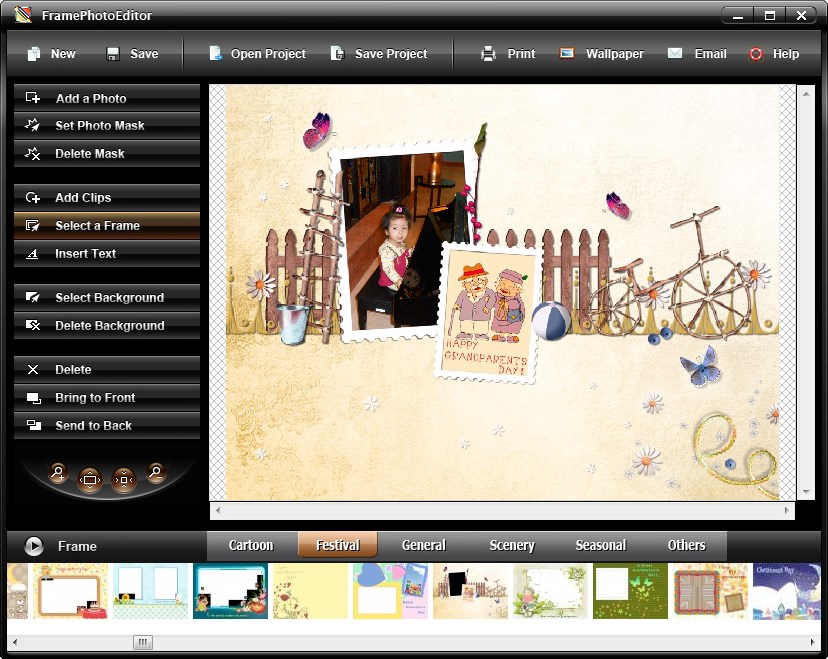



سلام.خسته نباشید.ممنون از این همه نرم افزار های خوب وکاربردی….دمتون گرم.